ウェブサイトやSNSマーケティングの運用責任を突然任されたものの、従来のGoogleアナリティクスから新しいGA4への移行が必要になったという状況に直面していませんか?「GA4って何?」「今までのアナリティクスと何が違うの?」という疑問を持たれた方も多いのではないでしょうか。
「アクセス解析をしたいけど、GA4の画面が以前と全然違って戸惑っています…」「データの見方がわからず、せっかく導入したのに活用できていません」といった声をよく耳にします。実際、多くの中小企業のマーケティング担当者や個人ブロガーが、この新しいツールの前で立ち止まっているのが現状です。
GA4(Google Analytics 4)は、これからのウェブ分析の標準となるツールです。プライバシー規制が厳しくなる中、Cookie依存から脱却し、機械学習を活用した新しいデータ分析環境を提供しています。正しく設定し活用することで、ユーザーの行動を深く理解し、マーケティング施策の効果測定や改善に役立てることができます。
本記事では、GA4の基本概念から初期設定の手順、効果的な活用法まで、初心者にもわかりやすく解説します。複雑に見えるGA4の画面の見方や、最低限設定すべき項目、日々のウェブサイト分析で役立つポイントなど、実践的な内容をステップバイステップでご紹介します。
GA4への理解を深めることは、これからのデジタルマーケティングにおいて不可欠なスキルとなっています。この記事を通じて、GA4の基礎知識を身につけ、データに基づいたウェブサイト改善ができるようになりましょう。アクセス解析の力を借りて、あなたのビジネスを次のステージへと導くお手伝いをします。
このページに書いてあること
GA4の基本概念と初めての導入ガイド

GA4はウェブサイトやアプリの訪問者行動を詳細に分析できるGoogle提供の最新アクセス解析ツールです。2023年7月1日以降、従来のユニバーサルアナリティクス(UA)からGA4への完全移行が実施され、今やデジタルマーケティングに不可欠なツールとなっています。
GA4の最大の特徴は、従来のページビュー中心からイベント中心の計測へと移行したことです。ページの閲覧だけでなく、スクロールやクリック、動画視聴などあらゆるユーザーアクションをイベントとして記録できるようになりました。また、機械学習を活用した予測分析機能も搭載され、より高度なデータ分析が可能になっています。
GA4の導入は初心者でも以下の流れで始められます。
- Google Analytics公式サイトでGoogleアカウントを使ってログイン
- 新しい「プロパティ」を作成
- ウェブサイト用の「データストリーム」を設定
- 発行されたトラッキングコードをサイトに実装
GA4を活用する際は、計測したいビジネスゴールを先に設定し、それに合わせた指標を確認する習慣をつけるとよいでしょう。例えば、ECサイトなら商品購入完了や資料請求といった重要なアクションを「コンバージョン」として設定します。
また、効果的な分析のためには、最低限「データ保持期間の延長」「重要なイベントの設定」「コンバージョンの設定」などの初期設定が必要となります。これらの設定をしっかり行うことで、GA4は強力なビジネス改善ツールとなるはずです。
GA4(Google Analytics 4)とは何か

GA4(Google Analytics 4)とは、Googleが提供する次世代のウェブ解析ツールです。プライバシー重視の時代に対応するため、Cookieに依存しない新しい測定方法を採用しており、ウェブサイトとアプリの両方を一元管理できる統合プラットフォームとなっています。従来のページビュー中心の分析から、ユーザーの行動(イベント)を軸にした分析手法へと大きく転換した点が特徴的です。
GA4は機械学習を活用した予測分析機能も充実しており、将来的なユーザー行動の予測やセグメント分析が可能になっています。また、データの収集方法や分析の考え方が根本から刷新されているため、デジタルマーケティングに携わる方々にとって理解すべき重要なプラットフォームへと進化したと言えるでしょう。
GA4が開発された背景
GA4(Google Analytics 4)が開発された背景には、急速に変化するデジタル環境への対応が挙げられます。従来のユニバーサルアナリティクス(UA)が開発された2012年頃と比べ、インターネットの利用方法は劇的に変化しました。
まず第一に、プライバシー規制の強化がGA4開発の大きな要因です。EUのGDPRや米国のCCPA、日本の改正個人情報保護法など、世界中でデータプライバシーに関する法規制が厳しくなりました。これに対応するため、GA4はCookieへの依存度を低減し、プライバシーを重視した設計になっています。
次に、マルチデバイス環境の普及も見逃せません。現代のユーザーはスマートフォン、タブレット、PCなど複数のデバイスを使い分けています。GA4は「クロスプラットフォーム分析」を重視し、ユーザーが異なるデバイスで行う行動を一貫して追跡できるよう設計されました。
また、消費者の行動パターンの変化も背景にあります。従来の「ページ単位」の分析では、現代のインタラクティブなウェブサイトやSPAサイト、アプリ内のユーザー行動を正確に捉えることが難しくなっていたのです。
さらに、人工知能(AI)と機械学習の進歩もGA4開発の重要な要素でした。Googleはこれらの技術を活用し、予測分析や自動化されたインサイト提供など、より高度な分析ツールの構築を目指しました。
このような多角的な背景から、未来のウェブ分析に対応する新世代ツールとしてGA4は誕生したのです。プライバシーとユーザー中心の分析アプローチは、これからのデジタルマーケティングの方向性を示していると言えるでしょう。
GA4の主な特徴と機能
GA4の主な特徴と機能はデータ分析の新時代を切り開く革新的なものです。GA4はイベントベースの測定モデルを採用しており、ユーザーのあらゆる操作を統一されたイベントとして記録します。これにより、ページビューだけでなく、スクロール、クリック、動画視聴など様々なユーザーインタラクションを詳細に把握できるようになりました。
GA4の代表的な機能として、クロスプラットフォーム分析が挙げられます。ウェブサイトとモバイルアプリのデータを一元管理できるため、ユーザーがデバイスを切り替えても一貫した行動分析が可能です。また、機械学習を活用した予測分析によって、将来的な購入可能性や解約リスクの高いユーザーを特定することもできます。
プライバシーへの配慮も強化されました。Cookie依存を減らし、ユーザーIDに基づく分析へと移行することで、ブラウザのCookie規制に左右されにくい設計となっています。さらに、カスタムインサイト機能により、重要なデータの変化を自動的に検出し、アラートを表示してくれます。
GA4ではリアルタイム分析も強化され、現在サイトで何が起きているかをほぼ即時に確認できます。加えて、BigQueryとの無料連携が可能になり、より高度なデータ分析やカスタムレポートの作成が容易になりました。
これらの特徴により、GA4はより包括的でユーザー中心のデータ分析を実現しています。マーケティング担当者は顧客の行動パターンを深く理解し、よりパーソナライズされた体験を提供するための洞察を得ることができるでしょう。
旧バージョン(ユニバーサルアナリティクス)との違い
GA4とユニバーサルアナリティクス(UA)の最大の違いは、計測の考え方そのものが変化した点にあります。UAがページビューを中心とした計測であるのに対し、GA4は全てのユーザーアクションを「イベント」として捉える設計になっています。これにより、より詳細かつ柔軟なデータ収集が可能になりました。
計測構造の違いとして、UAが「ビュー」「プロパティ」「アカウント」という3層構造だったのに対し、GA4では「ビュー」の概念がなくなり、「データストリーム」という新しい概念が導入されています。これにより、ウェブサイトとアプリのデータを一元管理できるようになりました。
レポートの面でも大きく異なります。UAでは予め用意された標準レポートが充実していましたが、GA4では自分でカスタマイズする「探索」機能が中心となっています。初心者には難しく感じられるかもしれませんが、より自由度の高い分析が可能です。
指標においても、UAでよく使われていた「直帰率」が廃止され、代わりに「エンゲージメント率」という新しい指標が導入されました。また、GA4では機械学習を活用した予測分析が標準搭載されており、将来的なユーザー行動の予測が可能になっています。
データ保持期間もUAの25か月に対し、GA4は標準で2か月と短くなっていますが、最大14か月まで延長可能です。ただし、BigQueryとの無料連携により、より長期間のデータ保管が実現できるようになりました。
これらの違いを理解することで、GA4の新しい分析環境をより効果的に活用できるようになるでしょう。移行の際には、これらの違いを念頭に置いた設定が重要です。
GA4が必要な理由
GA4への移行は単なるツール更新ではなく、デジタルマーケティングの未来に向けた必須ステップです。プライバシー規制の強化により、従来のCookieベースの計測手法は次第に機能しなくなっています。GA4はこの変化に対応するため、ユーザーIDベースの計測に移行し、Cookieに依存しない解析環境を提供しています。
GA4が必要な理由はいくつかあります。第一に、2023年7月以降、従来のユニバーサルアナリティクス(UA)は新しいデータを処理しなくなりました。つまり、今後ウェブサイトのアクセス解析を継続するには、GA4への移行が不可欠なのです。
また、モバイルファーストの時代において、GA4はアプリとウェブサイトのデータを統合的に分析できる唯一のGoogleの解析ツールです。ユーザーの行動を包括的に把握したい企業にとって、この機能は非常に重要な意味を持ちます。
さらに、GA4に搭載された機械学習機能により、データ収集が限られる中でも有益なインサイトを得ることが可能になりました。将来的な顧客行動の予測や、購入確率の高いセグメントの特定などが容易になっています。
データの精度向上も見逃せないポイントです。GA4は重複カウントを減らし、より正確にユーザー数を把握できる設計になっています。このため、マーケティング効果の測定精度が向上することでしょう。
最後に、より長期的な視点では、GA4はこれからのデータ分析の標準となります。今のうちに移行・習熟しておくことで、将来的な拡張機能や新たな分析手法にもスムーズに対応できるようになるのです。
GA4導入のメリットとデメリット

GA4(Google Analytics 4)への移行は多くのメリットをもたらす一方で、初心者にとっては学習コストなどの課題も伴います。従来のユニバーサルアナリティクスとの大きな違いに戸惑う方も多いですが、GA4の新機能を理解すれば、より深いユーザー分析が可能になります。
プライバシー規制に対応した設計やクロスプラットフォーム分析など、GA4ならではの強みを活かしつつ、インターフェースの変化や指標の違いといった初期段階での混乱を乗り越えることが重要です。このセクションでは具体的なメリットとデメリットを整理し、GA4導入の判断材料を提供していきます。
GA4を使うことの5つの利点
GA4導入によって得られる5つの大きな利点があります。これらを理解することで、なぜGA4への移行が重要なのかが明確になるでしょう。
まず第一に、クロスプラットフォーム分析が可能になります。GA4ではウェブサイトとモバイルアプリのデータを一元管理できるため、ユーザーの行動をデバイスを超えて包括的に把握できます。例えば、スマートフォンでサイトを閲覧したユーザーが後でパソコンから購入するといった行動パターンも追跡可能になります。
二つ目の利点は、AI予測機能の活用です。GA4に搭載された機械学習機能により、将来的なコンバージョン予測や顧客離脱予測が自動的に行われます。これにより、データ分析の専門知識がなくても、今後の施策の意思決定をサポートしてくれる情報が得られます。
三つ目は、プライバシー規制への対応が強化された点です。Cookieに依存しない計測方法を採用しているため、各国のプライバシー規制が厳しくなる中でも、長期的に安定したデータ収集が期待できます。
四つ目として、イベントベースの柔軟な計測が挙げられます。ページビュー中心だった従来の分析から、ユーザーのあらゆる行動を「イベント」として記録できるようになり、より詳細な行動分析が可能になりました。
最後に、BigQueryとの無料連携により、生データへのアクセスと高度な分析が簡単になりました。これまで有料プランでしか利用できなかったこの機能が、GA4では無料で提供されています。
これらの利点により、GA4は単なるアクセス解析ツールではなく、総合的なデジタルマーケティングプラットフォームとして活用できるようになったのです。
初心者が感じる3つの課題
GA4を初めて使う方にとって、いくつかの課題があることは否めません。理解しておくべき主な3つの課題は、学習曲線の急さ、データの見方の変化、そして設定の複雑さです。
まず第一に、GA4のインターフェースと用語の学習曲線が急である点が挙げられます。従来のユニバーサルアナリティクスに慣れている方にとって、GA4の画面構成や用語は大きく異なっており、最初は戸惑うことが多いでしょう。「セッション」や「ユーザー」といった基本的な概念はそのままですが、「バウンス率」が「エンゲージメント率」に変わるなど、指標の定義が変更されている部分も少なくありません。
二つ目の課題は、データの見方や解釈が大きく変わったことです。GA4はイベントベースの測定モデルを採用しているため、これまでのページビュー中心の分析から、ユーザーの行動(イベント)を軸にした分析へと考え方を切り替える必要があります。例えば、特定ページへのアクセス数を調べるには、「ページビュー」イベントをフィルタリングしなければなりません。
三つ目は、イベントやコンバージョンなどのカスタム設定の複雑さです。GA4では標準で計測されるイベントは限られており、ビジネスに必要な指標を取得するには追加のイベント設定が必要になることがあります。この設定にはGoogleタグマネージャーの知識が求められるケースも多く、技術的なハードルを感じる方もいらっしゃるでしょう。
これらの課題に直面することは自然なことであり、GA4を使いこなすには時間と忍耐が必要です。徐々に慣れていくことで、GA4の持つ高度な分析機能のメリットを享受できるようになります。焦らず段階的に学んでいきましょう。
GA4とUAの並行運用について
現在、多くのウェブサイト運営者はGA4への完全移行を進めていますが、旧バージョンのユニバーサルアナリティクス(UA)と新しいGA4を並行して運用することも可能です。この並行運用には明確なメリットがあります。まず、GA4への移行期間中にデータの継続性を確保できる点が大きな利点です。両方のツールでデータを収集することで、過去のUAデータと新しいGA4データを比較しながら、徐々に新システムに慣れていくことができます。
特に並行運用はデータの検証に役立ちます。GA4とUAでは計測方法や指標の定義が異なるため、両方のデータを比較することで、GA4の設定が正しく行われているかを確認できるのです。例えば、UAでのセッション数とGA4のセッション開始数を比較し、大きな乖離がないかチェックすることが可能です。
ただし、並行運用にはいくつか注意点があります。
- ウェブサイトの表示速度への影響(2つのトラッキングコードが読み込まれる)
- 分析時間の増加(2つのプラットフォームを行き来する必要がある)
- データの解釈の違いによる混乱(同じ名称の指標でも意味が異なる場合がある)
並行運用の推奨期間は約3〜6ヶ月程度と言われています。この期間内にGA4の設定を最適化し、新しい指標やレポートに慣れることが大切です。UAのデータは2023年7月1日以降も最低14ヶ月間閲覧できるため、その間にGA4の運用体制を整えておくと良いでしょう。
最終的には、GA4だけの単独運用に移行することを目指しましょう。並行運用はあくまで移行期の一時的な措置として考え、計画的にGA4への理解を深めていくことが重要です。
GA4の基本的な仕組みを理解しよう
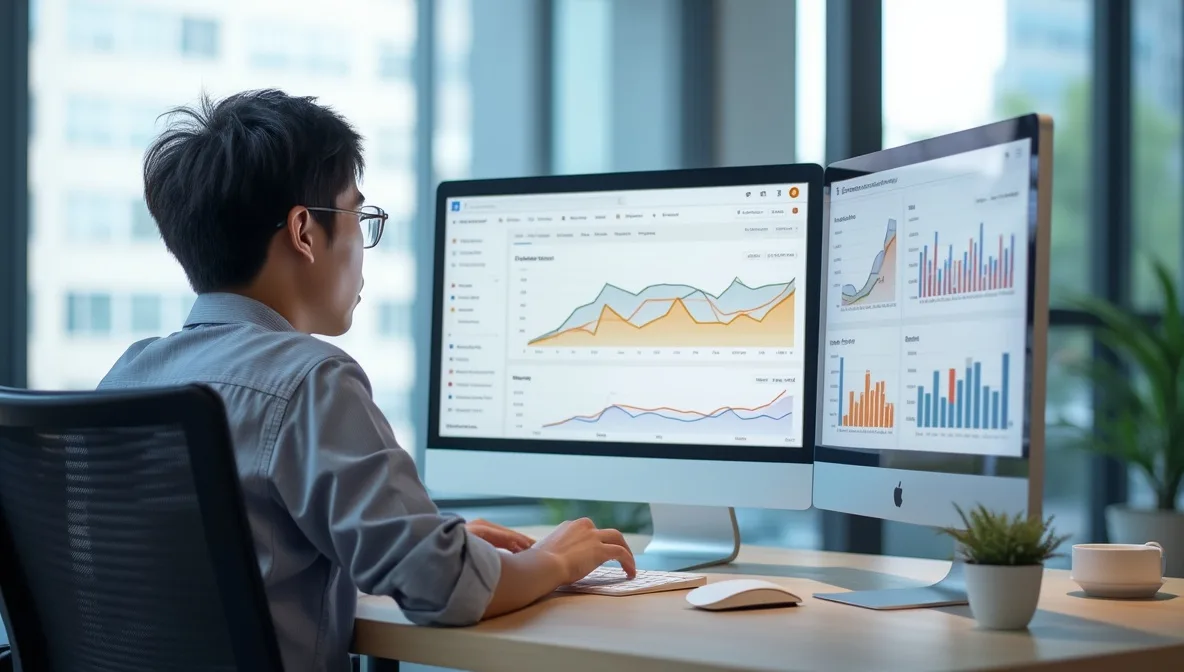
GA4の仕組みを理解するには、そのデータモデルと分析アプローチの基本を知ることが重要です。従来のページビュー中心の計測から、GA4ではユーザーのあらゆる操作をイベントとして捉える方式に変わりました。これにより、ウェブサイトとアプリを横断した統合分析が可能になり、より詳細なユーザー行動の把握ができるようになっています。
また、GA4は単なるデータ収集ツールではなく、機械学習を活用した予測分析機能も備えています。ユーザーの行動パターンから将来の購入確率を予測したり、自動でインサイトを提供したりと、データ分析の専門知識がなくても活用できる仕組みが整っています。これらの基本概念を理解することで、GA4を効果的に活用するための土台が築けるでしょう。
データストリームとは
データストリームはGA4の基本的な構成要素で、分析したいデータの収集元となるウェブサイトやアプリを指します。GA4では、ウェブサイトやiOSアプリ、Androidアプリなど、さまざまなプラットフォームからのデータを一つのプロパティで統合的に分析できるようになっています。
データストリームを設定すると、計測用のトラッキングIDやタグが発行されます。これをサイトやアプリに実装することで、ユーザーの行動データが収集される仕組みになっているのです。例えば、ウェブサイト用のデータストリームを設定すると「G-」から始まる測定IDが発行されます。
一つのGA4プロパティ内に複数のデータストリームを作成できるのも大きな特徴です。たとえば以下のような使い方ができます。
- 公式サイト(ウェブ)
- ECサイト(ウェブ)
- スマホアプリ(iOS)
- スマホアプリ(Android)
このように異なるプラットフォームのデータをすべて同じGA4プロパティ内で一元管理できるため、ユーザーがどのプラットフォームを利用しているかに関わらず、その行動を包括的に把握することが可能になりました。
また、データストリームごとに拡張計測の設定ができるのも便利なポイントです。スクロール計測やページ移動、外部リンククリックなど、基本的なユーザー行動を自動で測定する機能を有効にできます。
データストリームの設定は非常に重要で、ここで適切に設定しないとデータが正しく収集されないことがあります。後からの変更も可能ですが、導入初期の段階で計測したいプラットフォームを整理し、適切に設定することをおすすめします。
イベント中心の計測方法
GA4では、従来の「ページビュー」中心の計測から「イベント」中心の計測へと大きく転換しています。この変化によって、ユーザーの行動をより詳細かつ柔軟に分析できるようになりました。
イベント中心の計測とは、ウェブサイト上でのユーザーのあらゆる行動を「イベント」として捉え記録する方法です。例えば、ページの閲覧はもちろん、ボタンのクリック、スクロール、動画の視聴、フォームへの入力など、ユーザーとサイトのあらゆるインタラクションがイベントとして計測されます。
この方法が採用された理由はいくつかあります。まず、現代のウェブサイトはSPAなど単一ページで完結するデザインが増えており、従来のページビュー中心では正確な行動把握が難しくなっていました。また、スマホアプリとの統一的な分析を可能にするためにも、共通の枠組みが必要だったのです。
GA4ではイベントは以下のように分類されています。
- 自動計測イベント:ページビュー、スクロール、クリックなど基本的なものは自動収集
- 拡張計測イベント:サイト内検索やファイルダウンロードなど、追加設定で収集可能
- 推奨イベント:Googleが事前定義した購入や登録などの主要イベント
- カスタムイベント:ビジネス固有の行動を自由に定義できるイベント
イベント中心の計測によって、これまで見えなかったユーザーの微細な行動まで可視化できるようになります。たとえば「商品ページを75%以上スクロールしたユーザーの購入率」といった複雑な分析も可能となりました。
この計測方法を理解することで、GA4の真の力を引き出し、より精度の高いウェブ分析ができるようになるでしょう。イベントの設定は最初は複雑に感じるかもしれませんが、ビジネスの重要な指標に合わせて少しずつ追加していくと良いでしょう。
ユーザー中心の分析アプローチ
GA4は従来の単なる「訪問者がどのページを見たか」という分析から、ユーザーを中心に据えた包括的な分析アプローチへと進化しています。ユーザー中心の分析とは、個々の訪問者がデバイスやセッションを超えてどのように行動しているかを総合的に把握する方法です。
GA4ではユーザーIDやGoogle信号の活用により、複数のデバイスやブラウザをまたいだ同一ユーザーの行動を統合して分析できます。例えば、スマートフォンでサイトを閲覧し、後日PCから購入するという顧客体験の全体像を捉えられるようになりました。
ユーザー中心の分析アプローチの主な特徴として、ライフサイクル段階に基づく分析が挙げられます。GA4のレポートでは「獲得」「エンゲージメント」「収益化」「維持」という顧客のライフサイクルに沿って指標が整理されているため、マーケティングファネルの各段階でのユーザー行動を理解しやすくなっています。
さらに、GA4は「探索」機能を通じて、ユーザーセグメントごとの行動パターンを詳細に分析できます。「初回訪問者と再訪問者の比較」や「コンバージョンしたユーザーの共通点」など、ビジネスに有益なインサイトを得ることが可能です。
この分析アプローチを活用するためには、まずGoogleシグナルを有効化し、有意義なユーザーセグメントを作成することをおすすめします。また、重要なユーザーアクションをイベントとして設定しておくと、より深い分析ができるでしょう。
ユーザー中心の分析は、より価値の高いコンテンツ作成やパーソナライズされたマーケティング施策の立案に役立ちます。GA4の機能を活用して、単なるページビュー数ではなく、実際のユーザー体験に基づいたウェブサイト改善を目指していきましょう。
機械学習機能の活用法
GA4に搭載された機械学習機能は、データ分析を大幅に効率化し、精度を高める強力なツールです。これらの機能を活用することで、専門的な知識がなくても高度な分析が可能になります。
GA4の機械学習は予測分析を中心に構成されており、過去のデータパターンから将来の行動を予測します。例えば「購入可能性の高いユーザー」を自動で識別したり、「今後7日間にサイトを再訪問する可能性の高いユーザー」を予測したりできます。これにより、マーケティング予算を効果的に配分することが可能になるでしょう。
機械学習機能を活用するには、まず「Googleシグナル」を有効化することが重要です。これにより、クロスデバイストラッキングが可能になり、予測の精度が向上します。また、予測分析を機能させるためには、十分なデータ量が必要です。サイトに一定以上のトラフィックがあることが前提となりますが、中小規模のサイトでも徐々にデータが蓄積されていきます。
GA4の機械学習機能は、以下の場面で特に威力を発揮します。
- オーディエンスセグメントの作成と広告配信の最適化
- コンバージョン率が高まる可能性のあるユーザーの特定
- 異常値の自動検出によるサイト問題の早期発見
- カスタマージャーニーの分析と改善点の示唆
これらの機械学習機能は「分析」タブ内の「予測」セクションから確認できます。最初は予測結果が表示されないかもしれませんが、データが蓄積されるにつれて徐々に機能し始めるため、焦らず待ちましょう。
GA4の機械学習機能を活用することで、データ分析者の負担を減らしながらも、より深い洞察を得ることができます。ビジネス目標に合わせて適切に設定し、定期的に予測結果を確認する習慣をつけていくと良いでしょう。
GA4の初期設定手順(初心者向け)
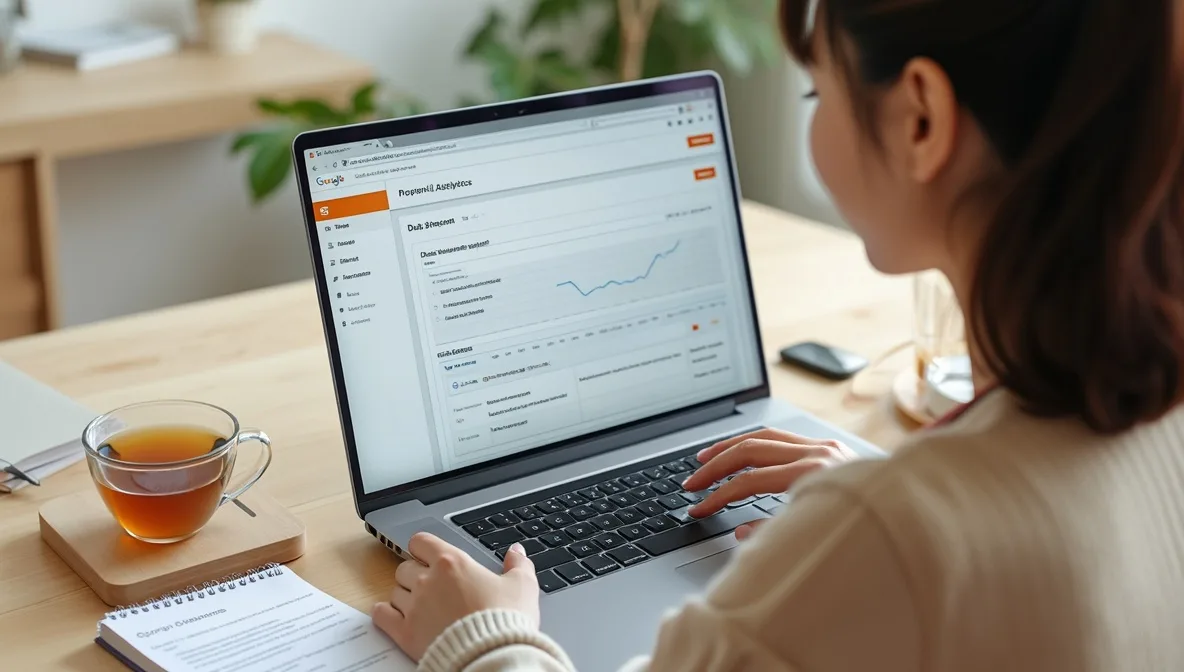
GA4の設定は初心者にとって難しく感じるかもしれませんが、基本的な手順を押さえれば問題なく導入できます。まずはGoogleアカウントでGA4のプロパティを作成し、ウェブサイト用のデータストリームを設定します。その後、発行されたトラッキングコードをサイトに実装していきましょう。
Googleタグマネージャーを活用すると、より柔軟にタグ管理ができるようになります。これによりGA4の潜在能力を最大限に引き出すことが可能です。初期設定は少し手間がかかりますが、一度正しく設定できれば、貴重なデータが自動的に蓄積されていくので安心してください。
アカウントとプロパティの作成方法
GA4を利用するには、まずGoogleアカウントでGoogleアナリティクスにログインし、アカウントとプロパティを作成する必要があります。アカウントは企業や組織を表し、プロパティはその中の個別のウェブサイトやアプリを意味します。この基本構造を理解することがGA4活用の第一歩となります。
GA4のアカウント作成は、GoogleアナリティクスのWebサイトにアクセスし、「測定を開始」ボタンをクリックするところから始まります。新規ユーザーの場合は、アカウント名の入力から求められます。ここでは企業名や組織名を入力するのが一般的です。既存のGoogleアナリティクスユーザーは「アカウントを作成」から新しいアカウントを追加できます。
次にプロパティの設定へ進みます。プロパティ名には通常、分析対象となるウェブサイト名やサービス名を入力します。ここで重要なのは正確なタイムゾーンと通貨設定です。日本国内のサイトであれば、タイムゾーンは「日本(GMT+9:00)」、通貨は「日本円(JPY)」を選択しましょう。これらの設定は後から変更できないため注意が必要です。
ビジネス情報の入力では、業種とビジネスの規模を選択します。この情報は分析のためにGoogleが活用するもので、適切な業種を選ぶことでより参考になるベンチマークデータが提供されるかもしれません。
アカウントとプロパティの設定が完了したら、「作成」ボタンをクリックします。これによりGA4のプロパティが生成され、続いてデータストリームの設定画面へと自動的に進みます。ここまでの作業は5分程度で完了するので、初めての方でも安心して取り組めるでしょう。
なお、複数のウェブサイトを運営している場合、同じアカウント内に複数のプロパティを作成できます。組織的にデータを管理したい場合は、この階層構造を活用してみてください。
ウェブサイト用データストリームの設定
ウェブサイト用データストリームの設定は、GA4でデータ収集を始めるための重要なステップです。データストリームとはGA4がデータを収集する経路のことで、ウェブサイトからの情報を適切に取得するために必要な設定になります。
GA4でウェブサイト用データストリームを設定するには、まずプロパティ画面から「データストリーム」を選択し、「ウェブ」を選びます。ここでサイト名とURLを入力することで基本的な設定が完了します。URLを入力する際は、「https://」を含めた正確なアドレスを入力するよう注意しましょう。
設定完了後、GA4は「G-」から始まる測定IDを発行します。これがサイトにGA4を実装するために必要なIDとなるため、必ずメモしておいてください。また同時に表示される「ストリーム詳細」画面では、追加の設定オプションが表示されます。
拡張計測の設定は特に重要です。これを有効にすることで以下のようなユーザー行動が自動的に計測できるようになります。
- スクロール計測(ページの75%までスクロールした場合など)
- 外部リンクのクリック
- サイト内検索
- 動画の視聴状況
- ファイルのダウンロード
また、「追加設定」では、ECサイトの場合は「拡張Eコマース計測」を有効にすることをお勧めします。商品の閲覧や購入プロセスのデータが取得できるようになり、より詳細な分析が可能になります。
最後に忘れてはならないのが、Google広告やSearchConsoleとの連携設定です。データストリーム画面でこれらの連携を有効にしておくと、広告パフォーマンスやSEO施策の効果測定がより正確に行えるようになります。
トラッキングコードの実装手順
GA4のトラッキングコードをウェブサイトに正しく実装することは、データ収集の第一歩です。トラッキングコードとは、サイト訪問者の行動を記録して分析するためのJavaScriptコードのことを指します。
まず、GA4のトラッキングコードを取得するには、GA4のデータストリーム設定画面に移動します。「ウェブストリームの詳細」から「タグの設置手順」を選択すると、サイトに埋め込むべきコードが表示されます。このコードには測定IDと呼ばれる「G-」で始まる固有の識別子が含まれています。
実装方法は主に2つあります。直接実装とGoogleタグマネージャー(GTM)を使った実装です。直接実装の場合は、表示されたコードをコピーして、ウェブサイトの全ページの<head>タグ内に貼り付けます。WordPressを使用している場合は、テーマのheader.phpファイルに追加するか、プラグインを使うとより簡単に設置できます。
GTMを使う場合は、まずGTMアカウントを作成し、そこにGA4の設定を追加します。この方法の利点は、今後他のタグを追加する際にもサイトのコードを変更せずに済む点にあります。
実装後は必ず動作確認をしましょう。GA4の「リアルタイム」レポートを開き、自分自身がサイトにアクセスして表示されるか確認します。また、Google タグアシスタントという拡張機能を使うと、より詳細にタグの実装状態を確認できます。
トラッキングコード実装の際によくある問題として、コードの二重実装や設置位置の誤りがあります。特に既存のウェブサイトに追加する場合は、古いアナリティクスコードとの共存に注意が必要です。
適切に実装されたトラッキングコードがあれば、ユーザーの行動データを正確に収集し、効果的なウェブ分析の土台を築くことができるでしょう。
Googleタグマネージャーを使った導入方法
GoogleタグマネージャーでGA4を導入することで、トラッキングコードの管理が格段に簡単になります。Googleタグマネージャー(GTM)を使用すれば、ウェブサイトの各ページに直接GA4コードを埋め込む必要がなく、一か所で集中管理できるため、後からの変更や調整が容易になります。
GTMを使ったGA4の導入は、大きく分けて3つのステップで行います。まず、Googleタグマネージャーのアカウントとコンテナを作成し、提供されるGTM導入コードをウェブサイトの全ページ(通常はheadタグとbodyタグ内)に設置します。次に、GTM内でGA4設定タグを作成し、先ほど発行されたGA4の測定IDを入力します。最後に、トリガーを設定して「すべてのページ」で発火するように設定し、変更を公開します。
初心者にありがちな落とし穴として、GTMのプレビューモードでの動作確認を省略してしまうことが挙げられます。必ず公開前にプレビューモードで正しくGA4タグが発火しているか確認しましょう。また、UAからの移行時は、両方のタグを同時に設置することで並行運用ができます。
GTMの大きな利点は、ボタンクリックや動画視聴など追加のイベント計測を簡単に実装できる点です。例えば、「お問い合わせボタンをクリックした」というイベントを、サイトのプログラムを変更せずにGTMだけで設定できます。
実装後は、GA4のリアルタイムレポートで実際にデータが収集されているか確認することをお忘れなく。導入時に適切に設定しておくことで、後々の分析作業がスムーズになり、GA4の機能を最大限に活用できるようになります。
GA4導入後に必ず行うべき設定
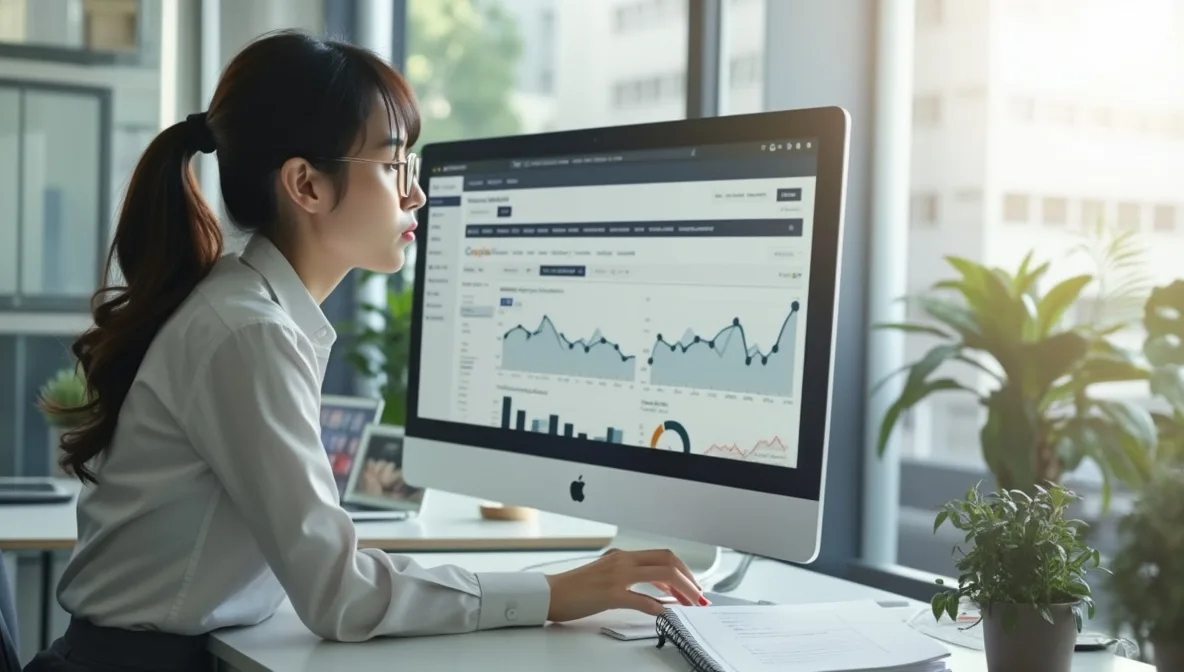
GA4の設定が完了したら、その機能を最大限に活用するために必ず行っておくべき設定があります。デフォルト設定のままでは十分なデータが取得できなかったり、不要なアクセスが混入したりする可能性があるためです。
まずはデータ保持期間の延長から始め、自社IPの除外設定、Googleシグナルの有効化へと進みましょう。さらに、ビジネスにとって重要なイベントやコンバージョンを設定することで、GA4はただのアクセス解析ツールから、意思決定を支援する戦略的なデータプラットフォームへと変わります。これらの初期設定は、後から変更することも可能ですが、最初に正しく設定しておくことでデータの一貫性が保たれるでしょう。
データ保持期間の延長設定
GA4のデフォルトのデータ保持期間は2カ月間と非常に短く設定されています。この期間を延長しておかないと、過去の分析データにアクセスできなくなるため、GA4導入後の最優先で行うべき設定の一つです。データを長期的に保持することで、季節変動やキャンペーンの効果測定など、時系列での比較分析が可能になります。
データ保持期間の延長設定は非常に簡単に行えます。GA4の管理画面から「管理」→「プロパティ」→「データ設定」→「データ保持」の順にクリックします。表示された画面で、デフォルトの「2カ月」から「14カ月」に変更し、保存ボタンを押すだけです。この操作はわずか1分程度で完了します。
なぜこの設定が重要なのかというと、GA4では一度失われたデータを後から復元することはできないためです。例えば、去年の同じ時期との比較分析をしようとした時に、データ保持期間が短いと過去のデータが消えてしまっており、適切な判断ができなくなります。特に季節性のあるビジネスや年間を通じた傾向分析が必要なサイトでは致命的な問題となりかねません。
ただし注意点として、この設定は過去に遡って適用されるものではない点を覚えておきましょう。つまり、今日設定を14カ月に変更しても、すでに失われた過去のデータは復活しません。そのため、GA4の導入直後にこの設定を行うことが非常に大切なのです。
なお、14カ月のデータ保持でも足りないと感じる場合は、BigQueryと連携することで無期限にデータを保存することも検討してみてください。GA4と BigQueryの無料連携により、より長期的なデータ分析が可能になります。
IPアドレスの除外設定方法
GA4の重要な初期設定として、自社のIPアドレスを除外する作業は必須です。自社アクセスを除外することで、外部からの純粋なアクセスデータのみを分析できるようになります。毎日社内から自社サイトを確認する場合、このデータが含まれていると正確なユーザー行動が把握できなくなってしまいます。
GA4でIPアドレスの除外を設定するには、少し特殊な手順が必要です。従来のユニバーサルアナリティクスとは異なり、GA4では「IPアドレスフィルタ」ではなく「内部トラフィックの指定」という機能を使います。以下のステップで設定できます。
まず管理画面左下の「管理」をクリックし、「データの設定」から「データフィルタ」を選択します。次に「作成」ボタンをクリックして「内部トラフィック」を選びましょう。フィルタ名には「社内IPアドレス」など分かりやすい名前をつけることをお勧めします。
実際の設定では、IPアドレスの定義方法として「IPアドレス」を選択し、除外したいIPアドレスを入力します。固定IPアドレスがある場合は、その値をそのまま入力してください。複数のIPがある場合や範囲で指定したい場合は、カンマで区切るか、CIDRノーテーション(例:192.168.1.0/24)を使って入力することが可能です。
設定完了後は「作成」ボタンをクリックし、その後「適用」を選択して設定を有効化します。これで自社からのアクセスはデータから除外され、より正確なユーザー行動分析ができるようになりました。
この設定は特にサイト改善を行う担当者が頻繁にサイト内を移動する場合に重要となります。サイト内のページ人気度や訪問者の行動をより適切に把握するために、ぜひ設定しておきましょう。
Googleシグナルの有効化
Googleシグナルを有効化すると、ログイン済みGoogleユーザーの行動をデバイスを超えて追跡できるようになります。この機能により、スマートフォンでサイトを閲覧したユーザーが後でパソコンから購入するといった、クロスデバイスでの行動パターンを把握できるため、正確なユーザー分析が可能になります。
Googleシグナルを有効化するには、GA4の管理画面から「データ設定」→「データ収集」→「Googleシグナル」の順にアクセスし、「有効にする」ボタンをクリックするだけです。なお、この設定はプロパティレベルで適用されるため、一度設定すれば全てのデータストリームに反映されます。
この機能を活用することで得られるメリットは多岐にわたります。まず、クロスデバイスのレポートが利用可能になり、ユーザーがどのデバイスでどのような行動をしているのかを詳細に分析できます。また、Googleの興味・関心データに基づいたオーディエンス分析も強化され、ユーザーの興味や人口統計データなどの属性情報も取得可能になります。
ただし、プライバシーへの配慮も必要です。Googleシグナルは個人を特定するものではありませんが、利用時には自社のプライバシーポリシーで個人データの収集と利用について明記しておくべきでしょう。また、EUユーザーを対象とする場合は、GDPRに準拠するための追加対応が必要になることもあります。
Googleシグナルの有効化は、GA4の機能を最大限に活用するための基本設定の一つと言えます。ユーザー中心のデータ分析を行い、より効果的なマーケティング戦略を立てるために、ぜひ設定しておきましょう。
重要なイベントの設定方法
GA4では標準で収集されるイベントだけでは不十分なことが多いため、ビジネスに重要な特定のユーザー行動を「重要なイベント」として追加設定することが必要です。重要なイベントの適切な設定により、ユーザーの行動をより深く理解し、マーケティング施策の効果測定が可能になります。
GA4で重要なイベントを設定する方法は主に3つあります。まず最も簡単なのが「拡張計測」を活用する方法です。データストリーム設定画面から拡張計測を有効にすれば、スクロール、外部リンククリック、サイト内検索などの基本的なユーザーアクションを自動的に記録できるようになります。
次に、よりカスタマイズが必要な場合は「Googleタグマネージャー(GTM)」を使用する方法があります。GTMでは、特定のボタンクリックや動画視聴完了など、ビジネス固有のアクションをトリガーとしてイベントを設定できます。例えば、「資料ダウンロードボタンがクリックされたとき」に「download_brochure」というイベントを発火させる設定が可能です。
特に注意すべき点として、イベント名の付け方があります。GA4では推奨イベント名(例:purchase, sign_up, login など)を使うと、レポート機能との互換性が高まります。独自のイベント名を作成する場合も、スネークケース(アンダースコア区切り)を使用し、一貫性のある命名規則を守ることが重要です。
イベント設定時には、イベントパラメーターも有効活用しましょう。例えば商品購入イベントでは、item_id, item_name, price などのパラメーターを追加することで、「どの商品が」「いくらで」購入されたかという詳細情報も収集できます。
重要なイベントを設定した後は、GA4の「イベント」画面で正しく計測されているか必ず確認してください。初期段階でのテストと検証が、長期的に信頼性の高いデータ収集につながります。
コンバージョン(キーイベント)の設定
GA4でビジネス目標を正確に測定するには、コンバージョン(キーイベント)の設定が不可欠です。コンバージョンとは、サイト訪問者が完了したときに「成果」と見なせる重要な行動のことで、適切に設定することでマーケティング活動の効果を明確に評価できるようになります。
GA4では、まず測定したいユーザー行動を「イベント」として設定した上で、その中から特に重要なものを「コンバージョン」に指定します。例えば、資料ダウンロードや問い合わせフォーム送信、商品購入などが典型的なコンバージョンです。
コンバージョンの設定手順は非常にシンプルです。GA4の管理画面から「イベント」メニューに進み、既存のイベント一覧から重要なものを見つけたら、その右側にある「コンバージョンとしてマーク」ボタンをクリックするだけです。これで該当イベントがコンバージョンとして登録されます。
コンバージョン設定の際のポイントは、ビジネスの重要指標(KPI)に直結する行動だけを選ぶことです。あまりに多くのイベントをコンバージョンに設定すると、何が本当に重要なのかが分かりにくくなります。理想的なコンバージョン数は3〜5個程度に抑えるとよいでしょう。
また、ECサイトでは購入イベント(purchase)を必ずコンバージョンに設定し、金額情報も含めて計測できるようにしておきましょう。これにより、マーケティング施策ごとの売上貢献度を正確に把握できるようになります。
コンバージョンとして設定したイベントは、GA4の「コンバージョン」レポートで一元管理できるほか、「探索」機能を使って詳細な分析も可能になります。定期的にこれらのレポートを確認し、サイト改善に活かしていくことをおすすめします。
GA4の基本的な使い方と画面の見方

GA4の画面は一見複雑に見えますが、基本的な使い方を理解すれば効率的なデータ分析が可能になります。ホーム画面では重要な指標がダッシュボード形式で表示され、サイト全体のパフォーマンスを素早く把握できるため、毎日のチェックに最適です。
各種レポート機能では、リアルタイムデータの確認や期間比較、ユーザー属性の分析など様々な角度からデータを見ることができます。特に探索レポートは自由度が高く、GA4の強みを活かした深い分析が可能です。また、必要なデータをスプレッドシートに出力して独自の分析や報告書作成に活用することもできるでしょう。
ホーム画面の見方と活用法
GA4のホーム画面は、サイトのパフォーマンスを一目で把握できる「コマンドセンター」として機能します。ログインするとまず目に入るこの画面には、ユーザー数、エンゲージメント率、コンバージョン数など、重要な指標がカード形式で表示されています。これらのカードは自由に配置変更できるので、自分にとって最も重要な指標を上部に配置することが可能です。
ホーム画面の活用法としては、まず「概要」セクションで訪問者数や流入経路の推移を確認するとよいでしょう。ここでは前週や前月と比較した変化率も表示されるため、サイトの成長や問題点を素早く把握できます。急激なトラフィック変動があれば、何らかの施策の効果や問題が発生している可能性があるため、詳細分析の必要性を判断できます。
「リアルタイム」レポートへのショートカットも用意されており、現在サイトを訪れているユーザーの行動を追跡できます。新しいコンテンツを公開した直後や、キャンペーンを開始したばかりの時には、このリアルタイムデータが即時フィードバックとして非常に役立ちます。
また、GA4のホーム画面には「インサイト」セクションがあり、AIが自動検出した注目すべきデータの変化や傾向が表示されています。例えば「先週と比較して新規ユーザーが30%増加しています」といった気づきを提供してくれるでしょう。これらのインサイトは定期的にチェックすることで、自分では気づかなかった変化を発見するきっかけになります。
ホーム画面は単なる入口ではなく、日々のデータ分析の出発点として活用してみてください。毎朝のルーティンとしてホーム画面をチェックする習慣をつけると、サイトの健全性や異常を素早く察知できるようになるはずです。
レポート機能の基本操作
GA4のレポート機能は、ウェブサイトのデータを効率的に分析するための核心部分です。レポート画面では、訪問者数や流入経路などの重要指標を視覚的に把握できます。まず基本的なレポート操作方法を理解することで、GA4の本当の価値を引き出せるようになります。
GA4のレポート機能は左側のナビゲーションメニューから簡単にアクセスできます。「レポート」セクションをクリックすると、標準レポートとカスタムレポートの2種類が表示されます。標準レポートはGoogle側が事前に設定した分析画面で、カスタムレポートは自分で必要な指標や項目を自由に配置できる画面です。
レポート内でデータを絞り込む方法は複数あります。画面上部にある日付セレクターで期間を選択したり、比較機能を使って前週や前月との比較分析も可能です。また、セグメント機能を活用すれば、特定のユーザー層(例:「モバイルユーザーのみ」「直帰したユーザーのみ」)に絞ったデータ分析もできるようになります。
データの表示形式も柔軟に変更できるのがGA4の特徴です。多くのレポートでは、グラフ表示と表形式の両方が用意されています。グラフの種類も折れ線グラフや棒グラフなど、データの性質に合わせて選択可能です。表形式のデータは列の追加や削除、並べ替えなどの操作も簡単にできます。
レポートで気になるデータを見つけたら、ドリルダウン分析を行いましょう。多くの数値やグラフをクリックすると、より詳細な情報が表示されます。例えば、「流入元チャネル」の「オーガニック検索」をクリックすると、どのキーワードからの流入が多いかなど、より詳しい情報が得られます。
なお、よく参照するレポートは「ピン留め」機能を使ってホーム画面に固定しておくと便利です。各レポート右上のピンアイコンをクリックするだけで、次回以降すぐにアクセスできるようになります。
データをより深く分析したいときは、レポート右上にある「共有」ボタンからPDFでのダウンロードや、より詳細な分析が可能な「探索」機能への移行も可能です。GA4のレポート機能をマスターすることで、データに基づいた的確な意思決定へとつながります。
探索レポートで深く分析する方法
GA4の探索レポートは、標準レポートでは見えてこない深いデータ分析を可能にする強力な機能です。このツールを使いこなすことで、カスタマイズされた視点からデータを分析し、ビジネスに役立つ洞察を得ることができます。
探索レポートを活用するには、まず画面左側のメニューから「探索」を選択します。初めて利用する方には少し複雑に見えるかもしれませんが、基本的な使い方をマスターすれば非常に便利なツールとなります。
探索レポートで分析を行う主な手順は次のとおりです。「変数」パネルでは分析に使用したいディメンション(国や端末など)と指標(セッション数やコンバージョン数など)を選択します。次に「タブ設定」でレポートの種類を選びます。フリーフォームは表形式で自由に分析できる最も基本的なタイプで、初心者にもおすすめです。その他にも、コホート分析でユーザーの継続率を調べたり、パス分析でユーザーの移動経路を可視化したりすることも可能です。
例えば、特定のページからコンバージョンに至るユーザーの特徴を知りたい場合、フリーフォームタブで「ランディングページ」をディメンションに、「コンバージョン率」を指標に設定すれば、どのページからの流入が最も成果につながっているかが一目でわかります。
探索レポートの強みは、複数の指標を同時に比較できる点にあります。「購入回数」と「平均購入額」を同時に分析して、高価値顧客の行動パターンを見つけ出すことも簡単です。また、セグメントを適用することで、特定のユーザー群に絞った詳細な分析も可能になります。
分析結果は「レポートを保存」ボタンからライブラリに保存でき、定期的に同じ分析を繰り返す際に便利です。また、CSVやGoogleスプレッドシートにエクスポートして、さらに詳細な加工や他のチームメンバーとの共有も行えます。
探索レポートは最初は難しく感じるかもしれませんが、実際に触れながら少しずつ慣れていくことで、GA4分析スキルを大きく向上させることができるでしょう。まずは簡単な分析から始めて、徐々に複雑な分析にチャレンジしてみてください。
データをスプレッドシートにエクスポートする手順
GA4からデータをスプレッドシートにエクスポートすることで、より自由度の高い分析やレポート作成が可能になります。GA4では標準レポートのデータを簡単にGoogleスプレッドシートへ出力する機能が備わっており、これを活用することでチーム内での共有や定期レポート作成が効率化できます。
GA4からスプレッドシートへのエクスポート手順は非常にシンプルです。まず、GA4の任意のレポート画面を開き、右上にあるダウンロードアイコンをクリックします。表示されるメニューから「Googleスプレッドシート」を選択すると、新しいタブでスプレッドシートが自動的に開き、そこにデータが転送されます。
エクスポートの際に注意すべきポイントがいくつかあります。レポートに適用されているフィルタや日付範囲、セグメントなどは、そのままエクスポートされるデータにも反映されます。つまり、エクスポート前に必要なデータ条件を正確に設定しておくことが重要です。
より高度なデータ分析のためには、GA4の探索機能からのエクスポートも有効です。探索レポートでは、ディメンションやメトリクスをカスタマイズした後、同様にダウンロードアイコンからスプレッドシートへエクスポートできます。これにより、標準レポートでは見られない複雑な分析結果も外部で活用できるようになります。
エクスポートしたデータを活用する代表的な方法として、以下の活用例があります。
- 毎月のトラフィックレポート作成の自動化
- スプレッドシートの関数を使った追加計算や指標作成
- グラフやピボットテーブルを使った視覚的なデータ表現
- 他のデータソースと組み合わせた統合分析
このようにGA4からスプレッドシートへのデータエクスポート機能は、分析作業を効率化し、より深いインサイトを得るための強力なツールとなります。定期的なレポート作成が必要な場合は、この手順を活用してみてください。
GA4と他Googleツールの連携方法
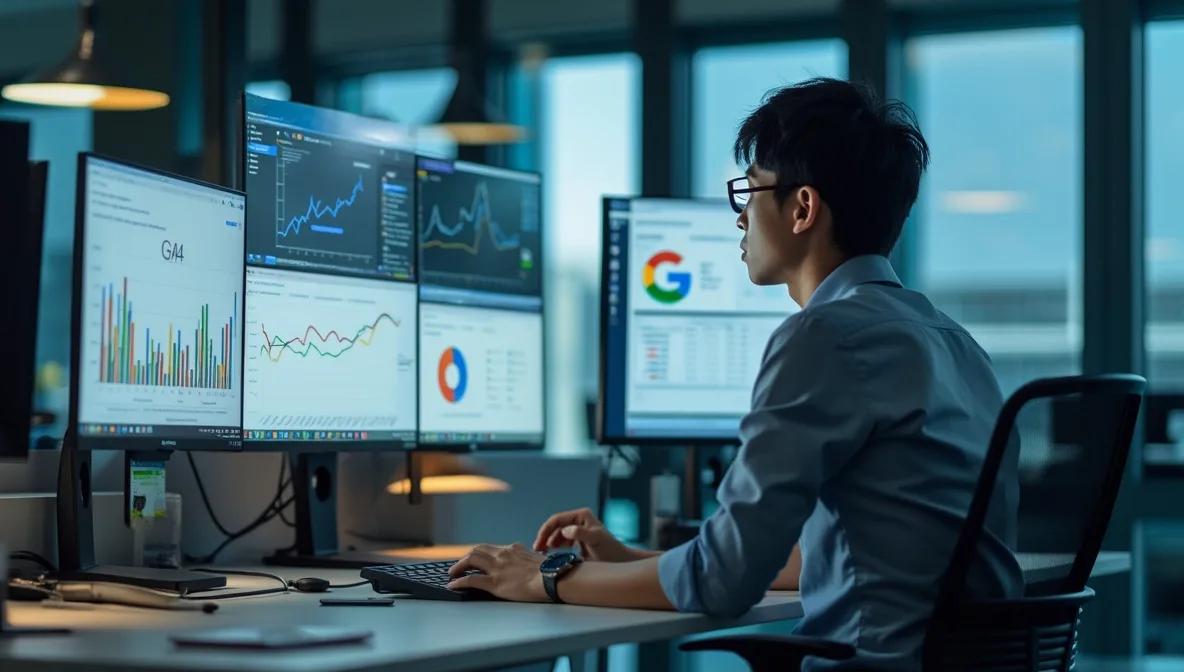
GA4の真価は他のGoogleツールと連携させることで最大限に発揮されます。サーチコンソール、BigQuery、Googleタグマネージャーなどの主要ツールとGA4を接続することで、より包括的なデータ分析環境を構築できるようになります。
特にBigQueryとの無料連携は、GA4の大きな特徴のひとつです。従来のユニバーサルアナリティクスでは有料だった連携が、GA4では無料で利用できるようになりました。これにより、より詳細なデータ分析や長期間のデータ保存が可能になっています。また、サーチコンソールとの連携でSEO分析を強化したり、タグマネージャーを活用してイベント設定を柔軟に行ったりと、GA4を中心としたデータ活用の可能性が広がっています。
サーチコンソールとの連携設定
GA4とサーチコンソールを連携させることで、検索経由のトラフィックについてより詳細な分析が可能になります。連携設定は比較的簡単で、数分で完了します。
まず、GA4とサーチコンソールを連携すると、検索クエリデータとGA4の行動データを組み合わせて分析できるようになります。これにより「どのキーワードで訪問したユーザーが最も購入しているか」といった高度な分析が可能になるのです。さらに、検索順位と実際のコンバージョン率の関係も把握できるようになります。
連携の手順は以下のとおりです。
- GA4の管理画面から「製品リンク」セクションに移動
- 「サーチコンソール」を選択
- 「リンク」ボタンをクリック
- 連携するサーチコンソールのプロパティを選択して「確認」
連携が完了すると、GA4のレポート内に「集客」→「Google検索からの集客」という新しいレポートが追加されます。このレポートでは、検索クエリごとのクリック数、インプレッション数、CTRなどの指標に加えて、GA4で計測している行動指標(エンゲージメント率やコンバージョン数など)を同時に確認できるようになりました。
注意点として、連携には両方のツールで同等の権限が必要です。また、データが表示されるまでに24時間程度かかる場合があるので、設定直後にデータが見えなくても慌てる必要はありません。
この連携により、SEOの成果をより具体的なビジネス指標と結びつけて評価できるようになります。キーワード戦略の見直しや、コンテンツの最適化にも役立つでしょう。
BigQueryとの無料連携の方法
GA4とBigQueryの無料連携は、データ分析の可能性を大きく広げる機能です。BigQueryはGoogleが提供する強力なデータウェアハウスで、GA4の生データを長期間保存し、詳細な分析を行うことができます。以前はGoogle Analytics 360(有料版)でしか利用できなかったこの機能が、GA4ではすべてのユーザーに無料で提供されているのです。
BigQueryとの連携を設定するには、まずGoogleクラウドプラットフォームのアカウントが必要です。無料枠内で利用するなら、クレジットカード情報の登録は必要ですが、適切に設定すれば料金は発生しません。GA4の管理画面から「BigQuery連携」を選択し、作成したGoogleクラウドプロジェクトを指定するだけで連携が完了します。
この連携の最大のメリットは、GA4のデフォルトの14カ月という保持期間を超えて、データを無期限に保存できる点にあります。例えば、3年前のキャンペーン効果と今年のキャンペーン効果を比較したいときも、BigQueryに保存されたデータを使えば簡単に分析できるでしょう。
また、GA4の標準レポートでは難しい複雑な分析も、BigQueryのSQLを使えば柔軟に行えます。ユーザーの行動パターンの詳細分析や、カスタムファネルの作成など、高度なデータ活用が可能になります。
BigQueryの無料枠は月間1TBのクエリ処理と10GBのストレージが含まれており、中小規模のウェブサイトであれば、ほとんどの場合これで十分です。データ量が大きくなければ、追加料金を気にせず利用できるでしょう。
初心者の方でも、将来的なデータ分析の可能性を広げるために、GA4導入時にBigQuery連携を設定しておくことをお勧めします。たとえすぐに活用しなくても、データが蓄積されていくことで、後から振り返って分析できる環境が整います。
Googleタグマネージャーとの効果的な連携
GA4とGoogleタグマネージャー(GTM)を連携させることで、分析の柔軟性と効率が大幅に向上します。正しく連携すれば、複雑なイベント計測やカスタムデータの収集が技術的な知識がなくても実現できるようになります。
GTMを使うことのもっとも大きな利点は、ウェブサイトのコードを直接変更することなく、様々な計測タグを管理できる点です。例えば新しいボタンのクリック計測を追加したい場合、従来ならウェブ開発者に依頼してサイトのコードを変更する必要がありましたが、GTMならマーケティング担当者自身が管理画面から設定できます。これにより、計測の実装スピードが劇的に向上し、開発チームの負担も軽減されます。
GA4とGTMの効果的な連携設定は以下の手順で行えます。
- まずGTMのアカウントとコンテナを作成
- GTMからGA4設定タグを実装
- 基本的なイベント(クリックやスクロールなど)の設定
- カスタムイベントの追加設定
- テスト環境での動作確認
- 本番環境への公開
特に効果的なのは、GTMの「トリガー」機能を使ったイベント計測です。例えば「お問い合わせボタンがクリックされたとき」や「動画が50%再生されたとき」といった条件を簡単に設定でき、そのデータをGA4に送信できます。これにより、ユーザーの行動をより詳細に把握することが可能になります。
また、「変数」機能を活用すれば、ユーザーの属性情報やページ情報などの追加データも収集可能です。例えばログインユーザーの会員ランクや、閲覧している商品カテゴリーなどをGA4に送信し、セグメント分析に活用できるでしょう。
GA4とGTMの連携において注意すべき点は、タグの二重発火を防ぐことです。サイトに直接GA4のタグを埋め込みつつ、GTM経由でも同じタグを発火させると、データが重複してしまいます。どちらか一方の実装方法に統一することをお勧めします。
中小企業のためのGA4活用術

中小企業がGA4を活用する際は、複雑な分析や高度な設定に振り回されるのではなく、自社のビジネス目標に合わせたシンプルな分析環境を整えることが大切です。GA4の機能は多岐にわたりますが、まずは「何を知りたいのか」「どのデータが意思決定に必要か」を明確にして、必要最小限の指標に集中するアプローチが効果的でしょう。
中小企業では人的リソースやアナリティクスの専門知識に限りがあるため、GA4の全機能を使いこなす必要はありません。重要なのは、自社の課題解決や成長に直結する核となる指標を選定し、定期的にチェックする習慣を作ることです。この見出しでは、限られたリソースの中でGA4を最大限に活用するための具体的な方法や、実際のビジネス改善につなげるためのシンプルな分析アプローチについてご紹介していきます。
シンプルな分析計画の立て方
中小企業でGA4を活用するには、複雑な分析手法に手を出す前に、シンプルで効果的な分析計画を立てることが成功の鍵となります。まずはビジネス目標を明確にし、それに直結するデータのみを追跡する方針が最も効果的です。
シンプルな分析計画を立てる際は、「測定→分析→改善」のサイクルを基本に考えましょう。最初のステップとして、自社にとって最も重要な2〜3の目標(商品購入、資料請求、問い合わせなど)を特定します。これらの目標達成に至るまでの重要なユーザー行動も併せて把握することが大切です。
具体的な計画立案手順は次のとおりです。
- 月間目標を数値で設定する(例:問い合わせ30件、資料ダウンロード50件)
- 目標達成に必要な中間指標を定める(例:商品ページ閲覧数、カート追加率)
- 週次で確認する指標と月次で分析する指標を分ける
- 誰が、いつ、どのデータを確認するかの役割分担を決める
分析計画は実行できる簡潔さが重要です。一度に多くの指標を追いかけるのではなく、まずは3〜5個の重要な指標に絞るという方針が有効でしょう。例えば、「ユーザー数」「セッション数」「コンバージョン率」「主要ページの閲覧数」といった基本指標から始めてみてください。
計画には具体的なアクション項目も含めると良いでしょう。「毎週月曜日に先週のデータを確認する」「四半期ごとに傾向を分析してサイト改善点を洗い出す」など、具体的なタスクと頻度を決めておくとGA4の活用が習慣化します。
シンプルな計画から始め、徐々に分析の深さを増していくアプローチが、中小企業にとって最も持続可能なGA4活用法といえるでしょう。複雑な分析よりも、データに基づく小さな改善を積み重ねる方が、長期的には大きな成果につながります。
初心者でも分かるKPIの設定方法
GA4でのKPI設定は戦略的なデータ活用の第一歩です。まず、KPIとは「重要業績評価指標」のことで、ビジネス目標の達成度を測る具体的な数値指標です。GA4では従来と異なる指標が多いため、初心者でも迷わず設定できる方法を紹介します。
KPI設定の基本は「ビジネス目標を明確にすること」です。例えば通販サイトなら「商品購入数を増やす」、情報サイトなら「メルマガ登録者を増やす」などの目標を定めましょう。目標が決まったら、それを測定できるGA4の指標に置き換えていきます。
GA4で設定しやすい初心者向けKPIには次のようなものがあります。
- コンバージョン数:重要な成果(購入、資料請求など)の発生回数
- エンゲージメント率:サイトと意味のある関わりを持ったユーザーの割合
- コンバージョン率:訪問者のうち目標を達成した割合
- 平均エンゲージメント時間:ユーザーが積極的にサイトを利用した時間
特にコンバージョン設定は重要です。GA4では「管理」→「イベント」→「コンバージョン」から、ビジネスに重要なイベントをコンバージョンに指定できます。購入完了や問い合わせ送信などのイベントを選び、「新しいコンバージョンを作成」をクリックするだけです。
KPI設定における大切なポイントは「シンプルに保つこと」です。初めは3~4つの指標に絞り、それらを定期的に確認する習慣をつけてみてください。データの傾向がわかってきたら、より詳細な指標を追加していくのが効果的です。
また、設定したKPIは定期的に見直すことも大切です。ビジネス目標の変化や、新たな気づきに応じて柔軟に調整しましょう。GA4の機械学習機能を活用すれば、予測値と実測値の比較も可能になり、より戦略的な意思決定ができるようになります。
毎週確認すべき重要指標
中小企業がGA4で週に一度確認すべき指標は、シンプルかつ実用的なものに絞ることが重要です。定期的なデータチェックにより、サイトの健康状態を把握し、問題点や改善の機会を素早く発見できます。
まず確認すべきはユーザー数の推移です。前週比でユーザー数が急激に減少している場合は、サイトの技術的な問題やGoogleからのペナルティの可能性が考えられます。逆に増加傾向にあれば、どの流入元(オーガニック、SNS、広告など)からの訪問が伸びているかを確認し、成功要因を特定していきましょう。
次に重要なのがコンバージョン数と率です。ビジネスにとって最も重要な指標であるコンバージョン(商品購入・資料請求・問い合わせなど)の発生状況を週単位で追跡することで、マーケティング施策の効果測定ができます。コンバージョン率が低下している場合は、ユーザー体験に問題が生じていないか確認してみてください。
エンゲージメント指標も欠かせません。GA4では「エンゲージメント率」として、サイト内で意味のある行動をとったユーザーの割合が計測できます。この数値が低い場合は、コンテンツの質や導線に改善の余地があるかもしれません。平均エンゲージメント時間も併せてチェックすると良いでしょう。
主要ページのパフォーマンスも確認しましょう。トップページや商品ページなど重要なページのビュー数と離脱率を週ごとに比較することで、ユーザーの興味関心の変化や、改善が必要なページを発見できます。
最後に流入元チャネルの分析も大切です。オーガニック検索、SNS、メールマガジンなど、どの経路からの訪問が多いかを把握し、効果的なチャネルに注力する判断材料として活用できます。
これらの指標を毎週同じ曜日に確認する習慣をつけると、サイトのトレンドが掴みやすくなり、データに基づいた意思決定ができるようになるはずです。
データに基づいたウェブサイト改善の進め方
データに基づいたウェブサイト改善は、単なる直感や推測ではなく、GA4で収集した実際のユーザー行動データを活用して行うべきです。効果的な改善サイクルを回すためには、まず「測定→分析→改善→検証」というPDCAサイクルを確立することが重要です。
最初のステップは、改善すべき課題を特定することから始まります。GA4のデータを分析し、ユーザーがつまずいている箇所を見つけましょう。例えば、特定のページでの離脱率が高い、フォームの入力が途中で放棄されている、特定のデバイスでのコンバージョン率が低いなどの問題点がないか確認します。
問題点を特定したら、具体的な原因の仮説を立てます。「商品ページの離脱率が高いのは、価格情報が見つけにくいからではないか」「スマホユーザーのコンバージョン率が低いのは、ボタンが小さすぎるからではないか」といった形で仮説を設定してください。
次に、GA4の探索レポートを活用して仮説を検証します。問題のあるページと成功しているページを比較したり、ユーザーの行動パスを分析したりすることで、改善ポイントが明確になります。特に重要なのは、単一の指標だけでなく複数の指標を組み合わせて多角的に分析することです。
改善策を実施する際は、可能であればA/Bテストを行いましょう。Googleオプティマイズなどのツールを使えば、異なるデザインや配置の効果を科学的に比較できます。このとき、GA4でコンバージョンとして設定した指標を評価基準にすると、客観的な判断ができます。
改善を実施した後は、GA4のアノテーション機能を使って変更日を記録しておくと、後から効果測定がしやすくなります。「前後比較」機能を使って、修正前と修正後のパフォーマンスを比較し、改善策の効果を数値で確認しましょう。
中小企業にとってもっとも効果的なのは、大規模な変更よりも、小さな改善を継続的に積み重ねていくアプローチです。GA4のデータを定期的にチェックし、少しずつサイトを最適化していくことで、長期的に大きな成果につながります。
GA4でよくある質問と解決法

GA4に関する疑問や困りごとは、多くのユーザーに共通する部分があります。従来のユニバーサルアナリティクスから移行した方々は特に、「直帰率はどこで見るの?」「エンゲージメント率って何?」といった基本的な疑問を持ちがちです。
GA4を有効活用するためには、新しい指標の意味を正しく理解し、データの見方をマスターすることが重要です。ここでは、GA4ユーザーからよく寄せられる質問とその解決法について解説していきます。導入初期に遭遇する一般的な疑問から、データの正確性を確認する方法まで、実用的な内容を網羅しています。
GA4での直帰率の確認方法
GA4では「直帰率」という指標が大きく変わりました。従来のユニバーサルアナリティクスでは「1ページだけ見て離脱した訪問の割合」を示していましたが、GA4ではこの指標が標準では表示されなくなっています。代わりに「エンゲージメント率」という新しい指標が重視されるようになりました。
GA4で従来の直帰率に近いデータを確認するには、エンゲージメント率を理解することが重要です。エンゲージメント率とは「サイト内で何らかの有意義な行動を取ったセッションの割合」を示しており、これを100%から引いた数値が従来の直帰率に近い意味を持ちます。
具体的にGA4で直帰率的な情報を確認する方法としては、次のステップを踏みましょう。
- GA4の管理画面から「レポート」セクションに移動します
- 「ライフサイクル」→「獲得」または「エンゲージメント」を選択
- 「エンゲージメント率」の数値を確認し、100%からその値を引く
例えば、エンゲージメント率が65%の場合、従来の直帰率的な数値は35%と考えることができます。ただし、GA4では「10秒以上滞在」「2ページ以上閲覧」「コンバージョン発生」のいずれかがあればエンゲージしたと判断するため、厳密には従来の直帰率とは異なる点に注意が必要です。
より詳細な分析をしたい場合は、「探索」機能を活用するのも良いでしょう。ここでセグメントを設定し、エンゲージメントしなかったユーザーに絞った分析も可能です。GA4はデータの見方が変わりましたが、むしろユーザー行動の質を測るという点では、従来よりも実用的な指標を提供してくれていると言えるのではないでしょうか。
エンゲージメント指標の意味と使い方
GA4のエンゲージメント指標は、ユーザーがサイトやアプリとどのように関わっているかを深く理解するための重要な指標です。従来のユニバーサルアナリティクスの直帰率に代わり、GA4では「エンゲージメント率」や「エンゲージドセッション」といった新しい指標が導入されました。
エンゲージメント指標の基本的な意味を理解することが、GA4活用の第一歩となります。GA4では、以下のいずれかの条件を満たすセッションを「エンゲージドセッション」と定義しています。
- 10秒以上滞在
- 2ページ以上閲覧
- コンバージョンイベントの発生
- 設定した「エンゲージメントイベント」の発生
「エンゲージメント率」は全セッション数に対するエンゲージドセッションの割合を示すもので、数値が高いほどサイトがユーザーの興味を引きつけていると判断できます。この指標は旧バージョンの「直帰率」に代わる指標として、ページの品質を評価するのに役立ちます。
エンゲージメント指標の活用方法としては、まずサイト全体のエンゲージメント率を把握し、次に流入元やページごとの違いを分析するというステップが効果的です。例えば、SNSからの流入は多いものの、エンゲージメント率が低い場合、コンテンツとユーザーの期待にミスマッチがある可能性があります。
また、時系列でエンゲージメント率の変化を追跡することも重要です。サイトリニューアルやコンテンツ更新後にエンゲージメント率が向上しているかどうかを確認することで、改善施策の効果測定ができるでしょう。
エンゲージメント指標をさらに活用するには、カスタムエンゲージメントイベントの設定も検討してみてください。例えば、動画再生や重要な情報の閲覧など、ビジネス上意味のあるユーザー行動を「エンゲージメントイベント」として設定することで、より精緻な分析が可能になります。
GA4のエンゲージメント指標は、単なる数字ではなく、ユーザー体験の質を表す重要な指標として活用することで、より効果的なウェブサイト改善につなげられるでしょう。
ページビュー数の正しい見方
GA4のページビュー数は従来のユニバーサルアナリティクスとは計測方法が大きく異なります。GA4ではページビューはイベントの一種として扱われるため、正確な見方を理解することが重要です。
まず、GA4でページビュー数を確認するには、レポート画面の「エンゲージメント」→「ページとスクリーン」を選択します。ここで表示される数値は「page_view」というイベントがトリガーされた回数を示しています。この数値は従来のユニバーサルアナリティクスのページビュー数と概ね近いものですが、計測原理が異なるため完全に一致しないことがあります。
GA4のページビュー数を正しく解釈するためには、いくつかのポイントを押さえておく必要があるでしょう。ページビュー数は単なる表示回数ではなく、ユーザーがページを開いた際に発生するイベントだという点が重要です。つまり、同じページを再読み込みした場合や、ブラウザの「戻る」ボタンで戻った場合も1ページビューとしてカウントされます。
また、GA4ではシングルページアプリケーション(SPA)のような動的なWebサイトでもページビューを正確に計測できるよう設計されています。ただし、この正確な計測のためには「拡張計測」を有効にしているか、Googleタグマネージャーでの適切な設定が必要となるケースもあります。
期間比較も効果的な分析方法のひとつです。「比較」機能を使って前週や前月と比較することで、トレンドの変化を把握できます。急激なページビュー数の変化があれば、その原因(例:SEO順位の変動、外部からのリンク、キャンペーン効果など)を調査するきっかけになります。
さらに、ページビュー数だけでなく「平均エンゲージメント時間」や「ページ別離脱率」などの関連指標と併せて分析することで、より深い洞察が得られます。多くのページビューがあっても離脱率が高ければ、そのページの内容やユーザビリティに問題がある可能性があります。
ページビュー分析を効果的に行うために、GA4の「探索」機能を活用すれば、自由度の高い多角的な分析も可能です。例えば「デバイス別のページビュー数の違い」や「流入元ごとのページ閲覧傾向」なども簡単に把握できます。
データが正確に計測されているか確認する方法
GA4でデータが正確に計測されているかを確認するには、いくつかの方法があります。まず、リアルタイムレポートを活用して即時の確認を行いましょう。自分でサイトにアクセスした行動がGA4に反映されているか確認することで、トラッキングコードが正しく動作しているかがわかります。特にサイト改修後や新機能追加時には、この確認が大切です。
次に、GA4のデバッグモードを使った検証が効果的です。Googleタグアシスタントという拡張機能をブラウザにインストールするか、GA4のデバッグビューを有効にすることで、送信されているイベントデータをリアルタイムで確認できます。これにより、特定のボタンクリックやフォーム送信が正しくイベントとして記録されているかを検証できます。
さらに、重要なデータの整合性チェックも必須となります。例えば、ECサイトなら注文管理システムの売上データとGA4の購入イベントデータを比較してみてください。大きな乖離がある場合は、トラッキングに問題がある可能性が高いです。
アノマリー検出も有効な方法の一つです。GA4には異常値を自動的に検出する機能があり、通常とは異なるデータパターンを知らせてくれます。急激なトラフィック変動や極端なコンバージョン率の低下などが検出された場合は、計測の問題を疑ってみるとよいでしょう。
最後に、GA4の「管理」セクションにある「計測ID」の使用状況を確認することも大切です。ここでは測定IDがどのようなソースから利用されているかが表示されるため、想定外の場所からデータが送信されていないかをチェックできます。
これらの方法を定期的に実施することで、GA4のデータ品質を保ち、正確な分析に基づいた意思決定が可能になります。データの信頼性確保は、効果的なウェブ改善の第一歩なのです。
初心者がGA4導入時によくやってしまう失敗と対策

GA4の導入は多くの利点をもたらしますが、初めて使う方は思わぬ落とし穴にはまることがあります。最も多いのが計測設定の誤りや過度に複雑な分析設計です。データストリームの設定ミスやイベント設定の不備により、重要な指標が正確に取得できなくなってしまうケースが少なくありません。
GA4は従来のユニバーサルアナリティクスと異なる概念で設計されているため、新しい思考が必要です。しかし、最初から完璧を求めすぎないことが重要です。まずは基本的な設定を正確に行い、徐々に理解を深めながら機能を拡張していくアプローチが、長期的な成功への近道となるでしょう。
不適切な設定による計測ミス
GA4導入時にありがちな計測ミスは、正しいデータ収集を妨げてしまう落とし穴です。特に多いのが、トラッキングコードの二重実装やページによる設置漏れです。サイト内の全ページに正しくトラッキングコードが実装されているか確認せず、部分的なデータしか収集できていないケースが少なくありません。
もう一つ見落としがちなのが、フィルタリング設定の誤りです。自社からのアクセスを除外する設定を忘れると、社内スタッフの閲覧データが混入し、実際のユーザー動向が見えなくなってしまいます。特に小規模サイトでは、この影響が大きく出ることもあるでしょう。
GA4では従来と異なり、重要なイベントは自分で設定する必要がある点も注意が必要です。例えば、フォーム送信や特定ボタンのクリックなど、ビジネス上重要な行動を計測するためには、明示的なイベント設定が必要となっています。これを怠ると、最も知りたいユーザー行動が見えなくなってしまうのです。
内部リンクのクリック計測ができていないこともよくある問題です。GA4ではデフォルトでは内部リンクのクリック数を自動計測しないため、別途設定が必要ですが、この設定を行っていないサイトが多く見受けられます。
こうした計測ミスを防ぐには、導入直後にデバッグモードを使って実際のデータが正しく送信されているか確認することが大切です。また、テスト環境でGA4の動作を十分に確認してから本番環境に適用する手順を踏むと安心です。事前に計測したいイベントをリストアップし、それらが確実に計測できる設定になっているか確認する習慣をつけましょう。
目的なく数字を集める罠
GA4は豊富な機能を持つ分析ツールですが、「目的なく数字を集める」という落とし穴に陥ることがあります。このアプローチでは大量のデータを収集しても、実際のビジネス改善には結びつかないのです。
まず、目的なくデータを集める問題点は、分析の方向性が定まらないことにあります。GA4では膨大なデータが取得できるため、明確な目標がないとすべての数字を平等に見てしまい、重要な変化を見逃してしまいます。例えば、「ユーザー数が増えた」という事実だけでは、それが良い変化なのか判断できません。
この罠から抜け出すには、ビジネス目標から逆算した計測計画を立てることが効果的です。「月間売上30万円」「資料請求20件」などの具体的な目標を先に設定し、それに直結する3〜5個の重要指標(KPI)に絞り込むのです。たとえば、ECサイトなら「カート追加率」「購入完了率」「平均注文額」などが該当します。
また、定期的なデータ確認の習慣も大切です。「隔週で前週比レポートを作成する」「月に一度チーム内で数字を元に改善案を議論する」など、データを活用するタイミングを決めておくと良いでしょう。数字を見るだけでなく、そこから「次にやるべきこと」を導き出す習慣をつけることで、GA4は単なる計測ツールから意思決定を支援する強力な味方へと変わります。
結局のところ、GA4は目的を持って使うことで初めて価値を発揮します。「何のために計測するのか」という原点に立ち返り、必要最小限の数字に集中することが、データ分析成功の鍵となるでしょう。
複雑すぎる設定を避ける方法
GA4の初心者にとって、最も厄介な罠のひとつが「複雑すぎる設定」に手を出してしまうことです。シンプルな設定から始めることで、スムーズな導入と効果的な活用が可能になります。
まず、GA4の設定はビジネスに本当に必要な機能に絞るべきです。導入初期に多くの企業が陥りがちな罠は、利用可能なすべての機能を一度に設定しようとすることです。これにより混乱が生じ、結果的にデータの質が低下してしまいます。最初は必要最小限の設定から始め、段階的に機能を追加していくアプローチが最も効果的です。
複雑な設定を避けるための具体的な方法としては、まず「測定の優先順位付け」を行いましょう。ビジネスにとって最も重要な3〜5つの指標を特定し、それに関連するイベントやコンバージョンのみを設定します。例えば、ECサイトであれば「商品閲覧」「カートへの追加」「購入完了」など、コンバージョンに直結する行動に焦点を当てるのが効果的です。
次に、タグ管理の簡素化も重要です。多くのイベントタグを個別に設定するのではなく、Googleタグマネージャーの変数やトリガーを活用して、類似したイベントをグループ化しましょう。例えば、すべてのボタンクリックを個別に設定するのではなく、クラス名やID属性に基づいてまとめて設定できます。
また、テンプレートや事前定義されたイベントを活用することも有効です。GA4には多くの標準イベントがあらかじめ用意されており、これらを優先的に使うことで設定の複雑さを大幅に減らせます。カスタムイベントの作成は、標準イベントで対応できない場合のみにとどめましょう。
最後に重要なのが、定期的な設定の見直しです。3ヶ月に一度程度、実際に収集されているデータの質と活用状況を確認し、不要な設定を整理することをお勧めします。使われていないイベントや意味のない分割は、データの可読性を下げるだけでなく、管理の複雑さも増してしまいます。
シンプルな設定で始め、実際のデータ活用を通じて徐々に深めていくアプローチが、GA4を長期的に活用するための秘訣なのです。
まとめ

この記事を通して、GA4(Google Analytics 4)とは何か、その特徴や導入方法、活用法について幅広く学んできました。GA4はGoogleが開発した次世代のアクセス解析ツールであり、プライバシー規制の強化やCookieに依存しない計測方法への移行という背景から生まれたものです。
GA4の最大の特徴は「イベント中心」「ユーザー中心」の分析アプローチにあります。従来のページビュー重視の計測から、ユーザーの行動(イベント)を軸とした分析へと変化しており、これによりユーザージャーニー全体を把握しやすくなっています。また、機械学習機能の強化により、将来予測やユーザー行動の洞察が得られるようになりました。
GA4を導入する際は、アカウントとプロパティの作成、データストリームの設定、トラッキングコードの実装という基本的な手順を踏みます。さらに重要なのが導入後の設定で、データ保持期間の延長やIPアドレスの除外、Googleシグナルの有効化、コンバージョンの設定などが必要になるでしょう。
GA4の画面は従来のユニバーサルアナリティクスと大きく異なりますが、ホーム画面の活用法や探索レポートの使い方を理解すれば、より深い分析が可能になります。サーチコンソールやBigQueryなど他のGoogleツールとの連携も、GA4の強みの一つといえるでしょう。
中小企業やウェブサイト運営初心者の方々は、複雑な設定や分析に惑わされず、シンプルな分析計画とKPI設定から始めてみてください。毎週確認すべき重要指標を決め、データに基づいた改善を地道に積み重ねていくことが成功への近道です。
GA4への移行は多くの方にとって大きな変化ですが、その機能を理解し活用することで、より詳細なユーザー行動の分析や効果的なマーケティング施策の立案が可能になります。今後のウェブ分析の標準となるGA4をマスターして、データドリブンなウェブサイト運営を実現していきましょう。
GA4とは単なるアクセス解析ツールではなく、ビジネスの成長を支える重要なパートナーです。この記事で学んだ知識を基に、まずは基本的な設定から始めて、徐々に高度な分析にチャレンジしてみてはいかがでしょうか。データの力を味方につけて、あなたのウェブサイトやビジネスの可能性を最大限に引き出していただければ幸いです。


